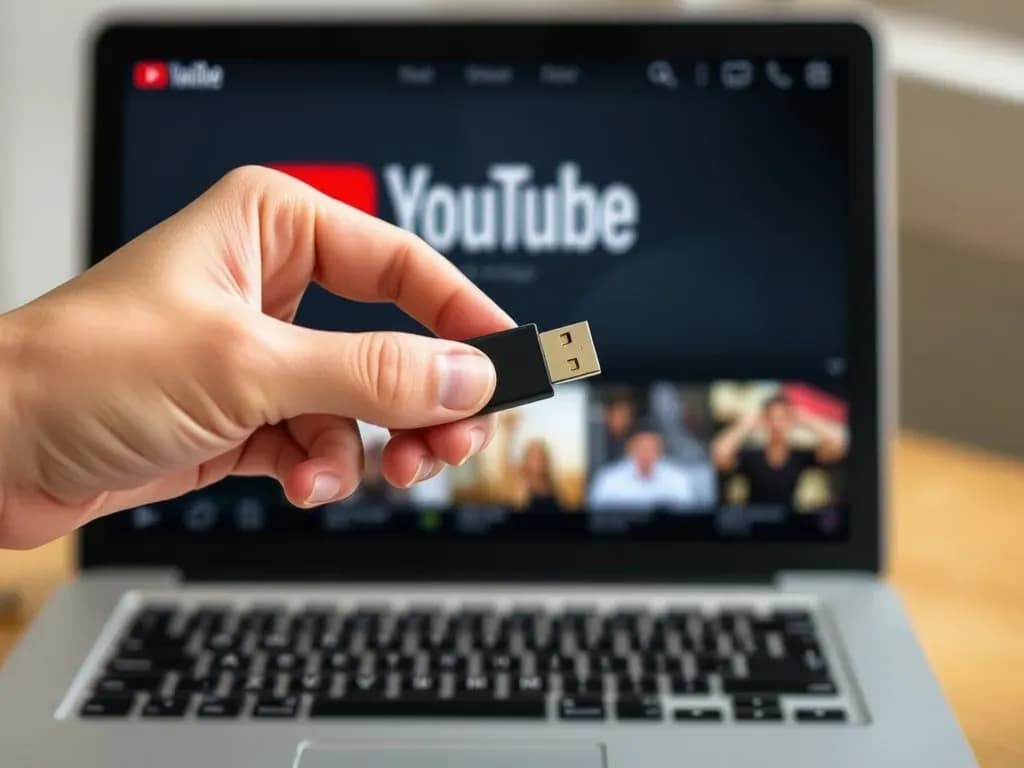Aby zabezpieczyć pendrive hasłem bez użycia dodatkowego oprogramowania, można skorzystać z wbudowanej funkcji szyfrowania dostępnej w systemie operacyjnym Windows. Funkcja ta, znana jako BitLocker, jest dostępna w najnowszej wersji systemu, Windows 11, i umożliwia zabezpieczenie całego pendrive hasłem oraz szyfrowanie jego zawartości. Dzięki temu, użytkownicy mogą mieć pewność, że ich poufne dane są chronione przed nieautoryzowanym dostępem.
Włączenie BitLocker jest proste i można to zrobić w ustawieniach bezpieczeństwa systemu. Wystarczy wybrać opcję szyfrowania dysku USB, aby rozpocząć proces. Warto pamiętać, że korzystanie z nowoczesnych technologii szyfrowania jest kluczowe dla zapewnienia maksymalnego bezpieczeństwa danych przechowywanych na pendrive.
Kluczowe informacje:- BitLocker jest wbudowaną funkcją szyfrowania w systemie Windows 11.
- Umożliwia zabezpieczenie pendrive hasłem i szyfrowanie jego zawartości.
- Włączenie BitLocker można zrealizować w ustawieniach bezpieczeństwa systemu.
- Nowoczesne technologie szyfrowania zapewniają lepsze bezpieczeństwo danych.
- Ochrona danych na pendrive jest istotna, aby uniknąć nieautoryzowanego dostępu.
Jak zabezpieczyć pendrive hasłem bez programu w Windows
Aby zabezpieczyć pendrive hasłem bez użycia dodatkowego oprogramowania, użytkownicy systemu Windows mogą skorzystać z funkcji BitLocker. To wbudowane narzędzie w systemie operacyjnym Windows 11 pozwala na łatwe szyfrowanie danych na dysku USB. Wystarczy kilka kliknięć, aby chronić swoje pliki przed nieautoryzowanym dostępem.BitLocker nie tylko zabezpiecza pendrive hasłem, ale również szyfruje jego zawartość. Dzięki temu, nawet jeśli urządzenie zostanie zgubione lub skradzione, dane pozostaną bezpieczne. Włączenie tej funkcji jest prostym procesem, który można zrealizować w ustawieniach bezpieczeństwa systemu.
Wykorzystanie BitLocker do szyfrowania pendrive
BitLocker to funkcja szyfrowania, która została wprowadzona w systemie Windows Vista, a w nowszych wersjach, takich jak Windows 11, oferuje jeszcze więcej możliwości. Umożliwia ona użytkownikom szyfrowanie całych dysków, co oznacza, że wszystkie dane na pendrive będą chronione. To idealne rozwiązanie dla osób, które przechowują na swoim urządzeniu wrażliwe informacje.
Aktywacja BitLocker jest intuicyjna. Po uruchomieniu funkcji, użytkownik zostanie poproszony o ustawienie hasła, które będzie wymagane do odblokowania urządzenia. To kluczowy krok w procesie zabezpieczania danych. Pamiętaj, aby wybrać silne hasło, które będzie trudne do odgadnięcia.
Krok po kroku: Włączanie BitLocker na USB
Aby włączyć BitLocker na pendrive, wykonaj następujące kroki:
- Podłącz pendrive do komputera.
- Otwórz Eksplorator plików i kliknij prawym przyciskiem myszy na ikonę pendrive.
- Wybierz opcję Włącz BitLocker.
- Postępuj zgodnie z instrukcjami wyświetlanymi na ekranie, aby ustawić hasło.
- Na koniec kliknij przycisk Szyfruj, aby rozpocząć proces szyfrowania.
Po zakończeniu szyfrowania, każdy dostęp do pendrive będzie wymagał podania hasła. To prosta, ale skuteczna metoda na ochronę prywatności na pendrive.
Alternatywne metody zabezpieczania pendrive w macOS
Użytkownicy systemu macOS również mają możliwość zabezpieczenia pendrive hasłem bez dodatkowego oprogramowania. System ten oferuje wbudowane opcje szyfrowania, które pozwalają na ochronę danych na dysku USB. Dzięki temu, możesz łatwo zabezpieczyć swoje pliki przed nieautoryzowanym dostępem.
Szyfrowanie pendrive w macOS jest szybkie i efektywne. Wystarczy kilka kroków, aby skonfigurować zabezpieczenia. Warto dodać, że korzystanie z wbudowanych narzędzi w systemie operacyjnym to nie tylko wygoda, ale także ochrona prywatności na pendrive.Szyfrowanie dysku USB bez dodatkowego oprogramowania
Szyfrowanie dysku USB w macOS można zrealizować za pomocą funkcji FileVault, która jest dostępna w systemie. Umożliwia ona szyfrowanie całego dysku, co zapewnia wysoki poziom bezpieczeństwa. Proces ten jest prosty i wymaga jedynie kilku kliknięć w ustawieniach systemu.
Aby aktywować szyfrowanie, wystarczy podłączyć pendrive, otworzyć Finder, a następnie kliknąć prawym przyciskiem myszy na ikonę dysku. Wybierz opcję Szyfruj i ustaw hasło, które będzie wymagane do uzyskania dostępu do danych. Dzięki temu, nawet jeśli pendrive zostanie zgubiony, Twoje informacje pozostaną bezpieczne.Czytaj więcej: Jak odzyskać usunięte pliki z pendrive – skuteczne metody i porady
Zabezpieczenie pendrive w systemach Linux bez programów
W systemach Linux również istnieje możliwość szyfrowania pendrive bez potrzeby korzystania z dodatkowych programów. Wbudowane narzędzia tego systemu pozwalają na łatwe szyfrowanie danych. Użytkownicy mogą skorzystać z funkcji Cryptsetup, która umożliwia tworzenie zaszyfrowanych partycji.
Warto zaznaczyć, że szyfrowanie na Linuxie jest elastyczne i dostosowane do potrzeb użytkownika. Proces ten może być nieco bardziej skomplikowany niż w systemach Windows czy macOS, ale z pewnością zapewnia wysoki poziom bezpieczeństwa dla przechowywanych danych. Dzięki tym opcjom, każdy użytkownik Linuxa może skutecznie chronić swoje pliki na pendrive.
Jak używać narzędzi wbudowanych do szyfrowania danych
W systemie Linux można skutecznie szyfrować pendrive korzystając z wbudowanych narzędzi, takich jak Cryptsetup. To narzędzie pozwala na tworzenie zaszyfrowanych partycji oraz dysków, co zapewnia wysoki poziom bezpieczeństwa dla przechowywanych danych. Proces szyfrowania jest prosty, ale wymaga kilku kroków, aby wszystko przebiegło pomyślnie.
Aby rozpocząć, podłącz pendrive do komputera i otwórz terminal. Użyj polecenia lsblk, aby zidentyfikować swój dysk USB. Następnie możesz utworzyć zaszyfrowaną partycję, korzystając z polecenia cryptsetup luksFormat. Pamiętaj, aby ustawić silne hasło, które będzie chronić Twoje dane.
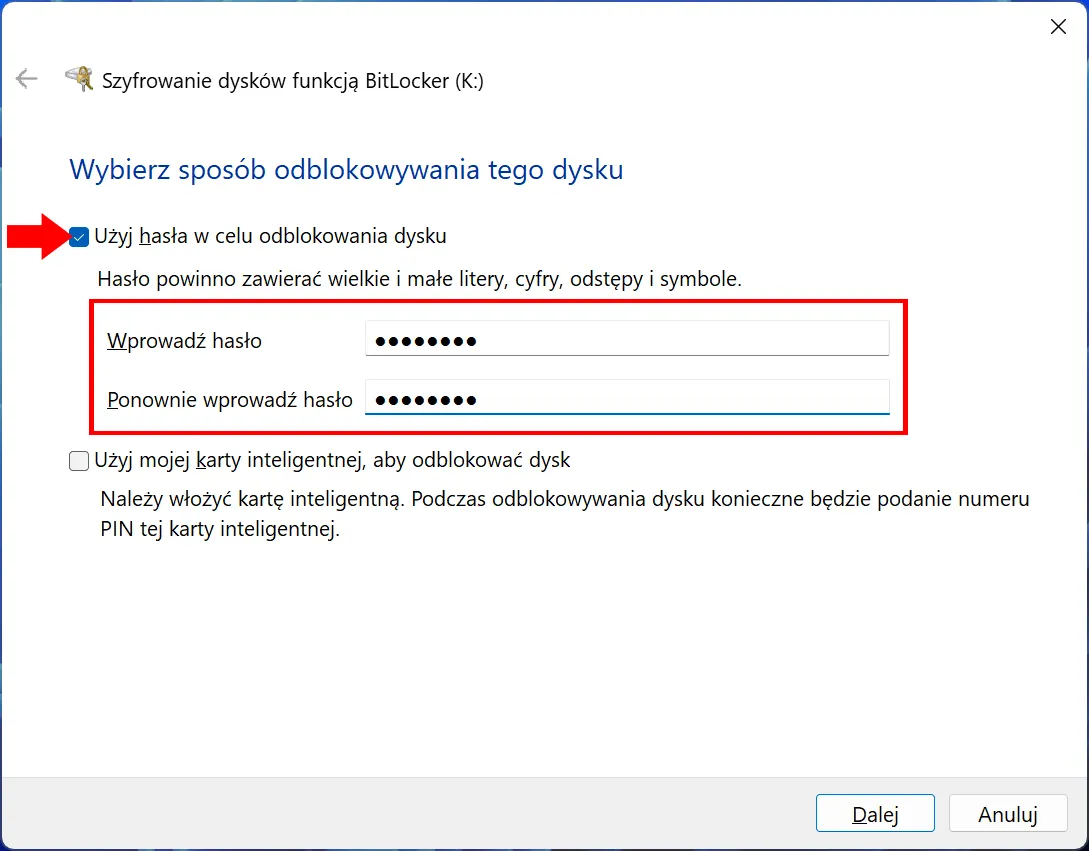
Tworzenie silnych haseł dla lepszej ochrony danych
Silne hasło to kluczowy element w procesie zabezpieczania danych na USB. Dobre hasło powinno być trudne do odgadnięcia i zawierać kombinację liter, cyfr oraz znaków specjalnych. Dzięki temu, Twoje dane będą lepiej chronione przed nieautoryzowanym dostępem.
Warto pamiętać, że stosowanie różnych haseł dla różnych urządzeń to najlepsza praktyka. Unikaj używania łatwych do odgadnięcia haseł, takich jak daty urodzenia czy imiona bliskich. Im bardziej skomplikowane hasło, tym lepsza ochrona prywatności na pendrive.
Najlepsze praktyki dotyczące tworzenia haseł
Aby stworzyć silne hasło, warto kierować się kilkoma zasadami. Oto najważniejsze z nich:
- Używaj co najmniej 12 znaków.
- Łącz duże i małe litery, cyfry oraz znaki specjalne.
- Nie używaj oczywistych haseł, takich jak "123456" lub "hasło".
- Regularnie zmieniaj swoje hasła.
- Rozważ użycie menedżera haseł do przechowywania i generowania haseł.
Stosując te zasady, możesz znacznie zwiększyć bezpieczeństwo swoich danych. Pamiętaj, że silne hasło to pierwszy krok do ochrony informacji przechowywanych na pendrive.
Silne hasła i szyfrowanie to klucz do ochrony danych na pendrive
Aby skutecznie zabezpieczyć pendrive hasłem bez programu, kluczowe jest stosowanie silnych haseł oraz wykorzystanie wbudowanych narzędzi do szyfrowania. W artykule podkreślono, że silne hasło powinno być długie, złożone i zawierać różne znaki, co znacząco zwiększa ochronę danych przed nieautoryzowanym dostępem. Przykłady najlepszych praktyk, takie jak używanie menedżera haseł oraz unikanie oczywistych kombinacji, stanowią istotne wskazówki dla użytkowników.
Dodatkowo, artykuł omawia, jak w systemie Linux można używać narzędzi takich jak Cryptsetup do szyfrowania pendrive, co jest równie ważne dla ochrony prywatności. Wskazówki dotyczące tworzenia silnych haseł oraz procedury szyfrowania są niezbędne dla każdego, kto chce chronić swoje dane na USB. Właściwe podejście do bezpieczeństwa danych, oparte na tych zasadach, zapewnia użytkownikom spokój umysłu i pewność, że ich informacje są bezpieczne.